Linux環境_Chromeをインストールする方法
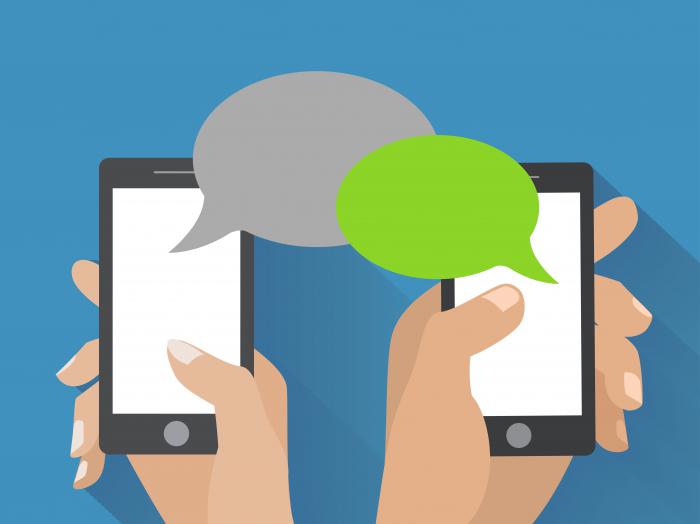
はじめに
この記事ではLinux環境にGoogleが提供しているGoogle Chromeのインストール方法を解説します。
Google Chromeの特徴としてはスマホ/タブレット/PCの各種OSを幅広くサポートしていることです。
ユーザがよく使っているiPhone/Android/Windows/macOSでもGoogle Chromeを利用することができる優れものです。
また複数のChrome間で設定やタブなどを自動で同期・共有が可能です。
Chromeでは、ブックマークやID/パスワード、閲覧履歴、各種設定、開いているタブなどを、同じGoogleアカウントでログインしているChrome間で同期・共有ができます。いったん同期の設定を済ませると、ある端末で行った追加・変更・削除した内容がインターネットとGoogleアカウントを介して、他の端末へ反映されます。
VirtualBoxの設定
①新規(N)をクリックして仮想環境を構築。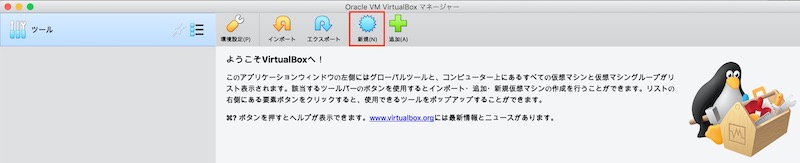
②名前とオペレーティングシステム
名前:Ubuntu
マシンフォルダー:/Users/ユーザ名/VirtualBox VMs
タイプ:Linux
バージョン:Ubuntu(64-bit)
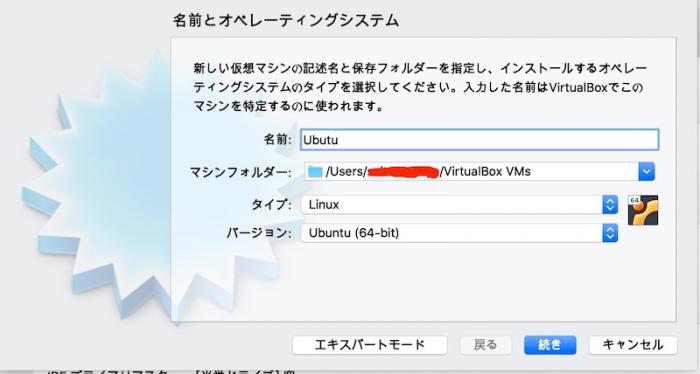
③メモリーサイズ
メモリーサイズはデフォルトで1024MBにします。
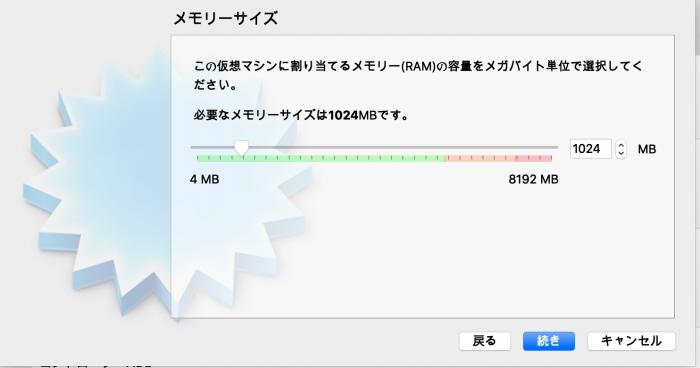
④ハードディスク
仮想ハードディスクを作成するを選択、作成をクリックします。
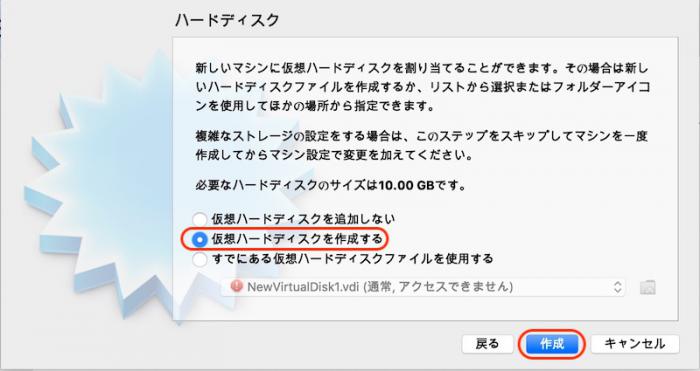
⑤ハードディスクのファイルタイプ
VDI(VirtualBox Disk Image)を選択、続きをクリックします。
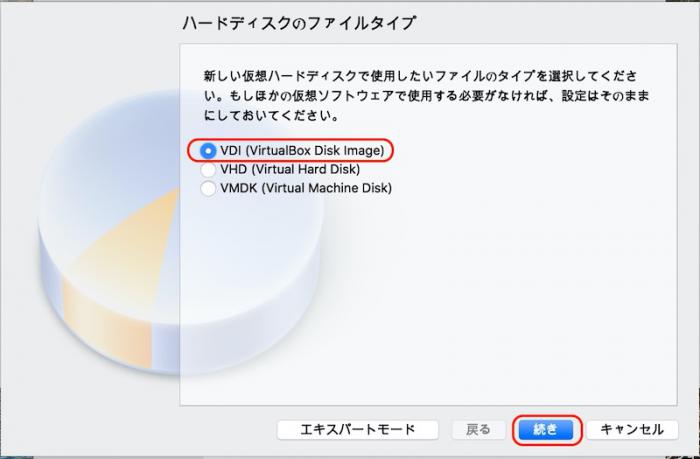
⑥物理ハードディスクにあるストレージ
可変サイズを選択、続きをクリックします。
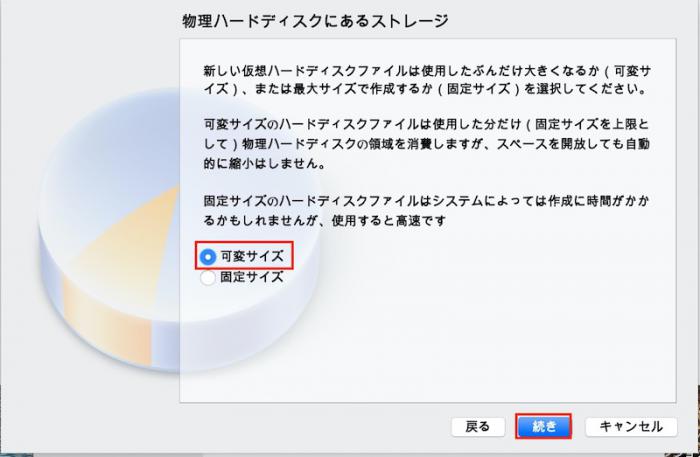
⑦ファイルの場所とサイズ
ファイルの保存先:/Users/ユーザ名/VirtualBox VMs/Ubuntu/Ubuntu.vdi

⑧一般(高度)
スナップショットの保存先:/Users/ユーザ名/VirtualBox VMs/Ubuntu/Snapshots
クリップボードの共有:双方向
ドラッグ&ドロップ:双方向
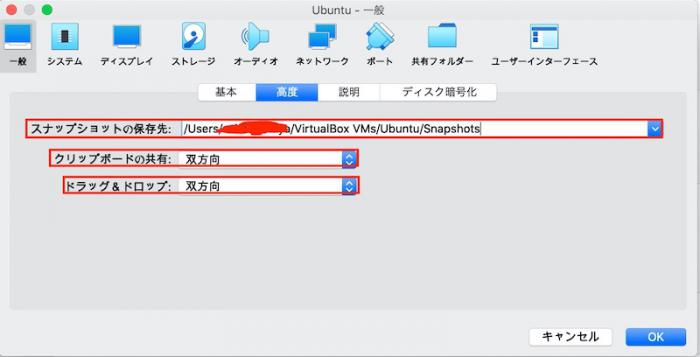
⑨システム(マザーボード)の設定
メインメモリー:1024MB
起動順序:①光学②ネットワーク
チップセット:PIIX3
ポインティングデバイス:PS/2マウス
拡張機能:I/OAPICを有効化、ハードウェアクロックをUTCにする
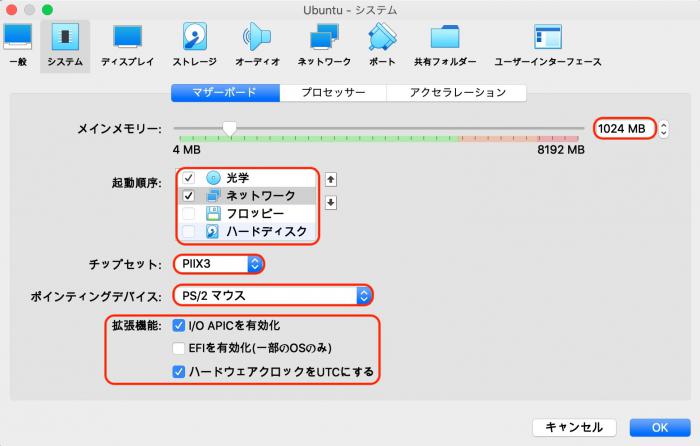
⑩システム(プロセッサー)
プロセッサー数:1
使用率制限:100%
拡張機能:PAE/NXを有効化
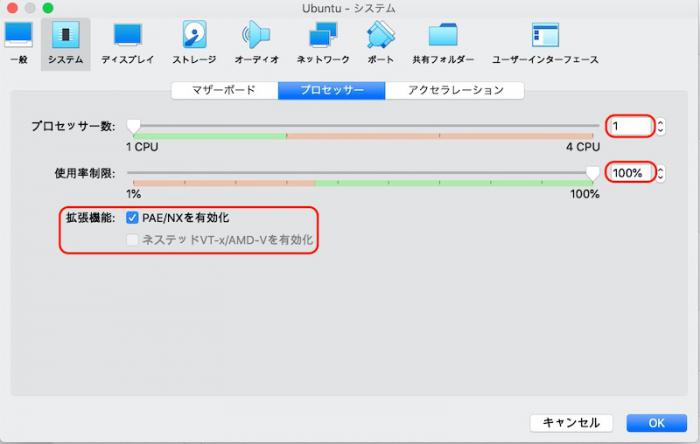
⑪システム(アクセラレーション)
準仮想化インターフェース:デフォルト
仮想化支援機能:ネステッドべ
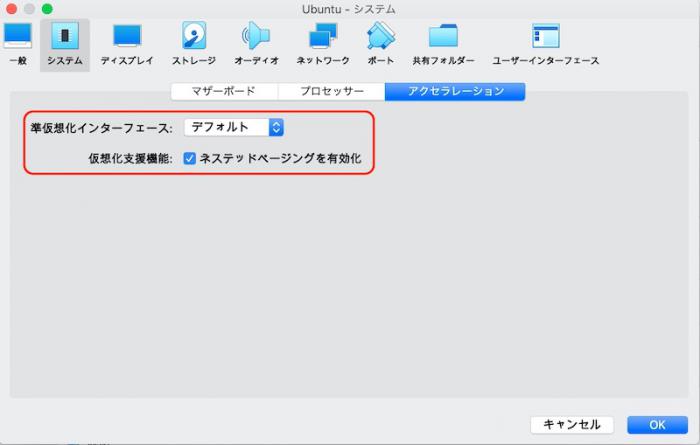
⑫ディスプレイ(スクリーン)
ビデオメモリー:10MB
ディスプレイ数:1
グラフィックスクリーン:VMSVGA
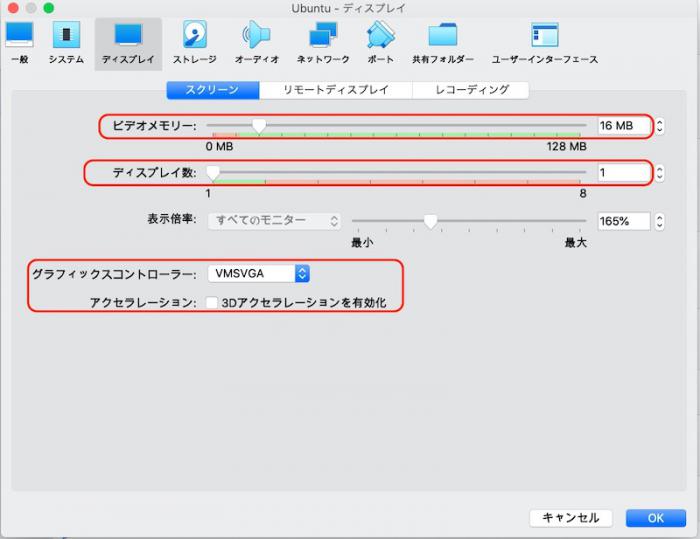
⑬ストレージの設定
仮想光学ディスクの選択/作成をクリックして
コントローラ:IDEーUbuntu-ja-現バージョン-desktop-amd64.iso
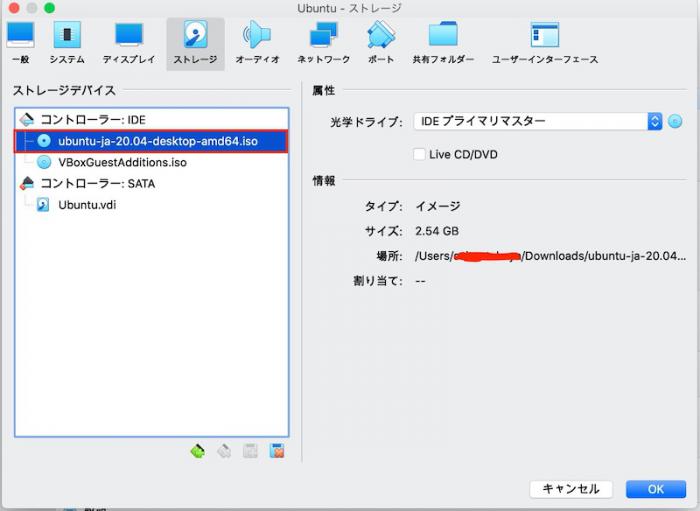
Ubuntuをインストール
言語環境:日本語
Ubuntuをインストール
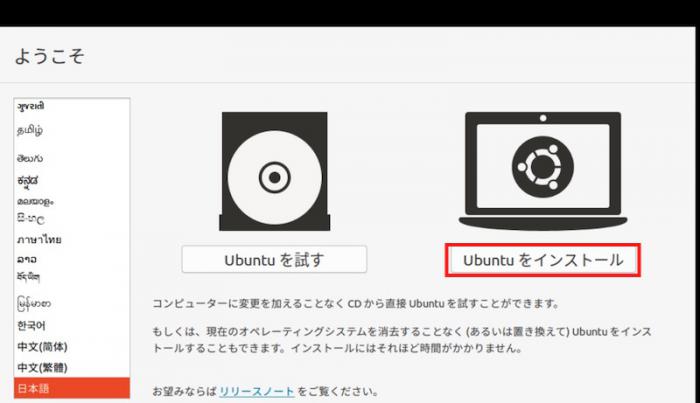
キーボードレイアウト
キーボードレイアウト:Japanese
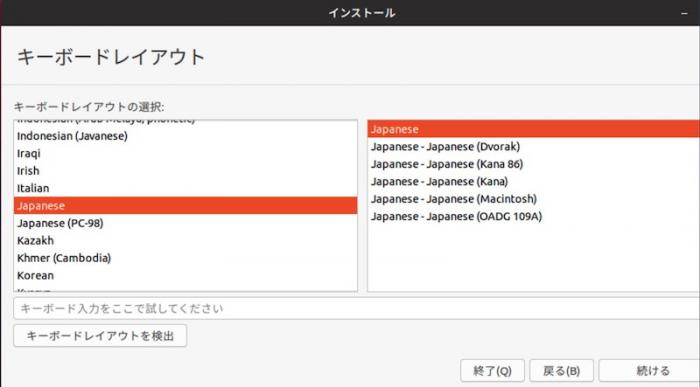
各種アップデート
通常のインストール
Ubuntuのインストール中にアップデートをダウンロードする
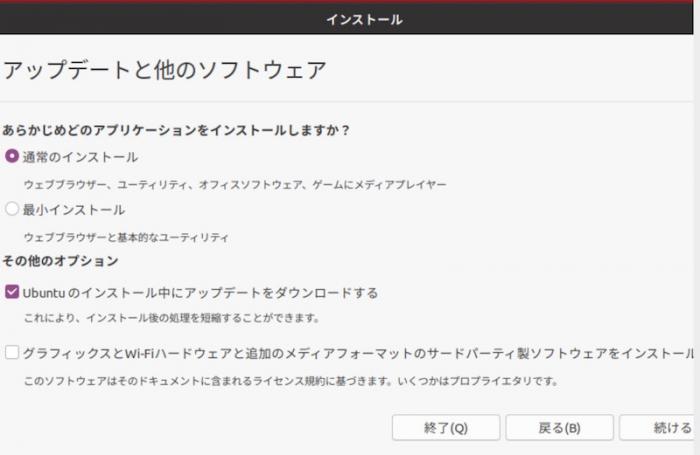
インストールの種類
ディスクを削除してUbuntuのインストール
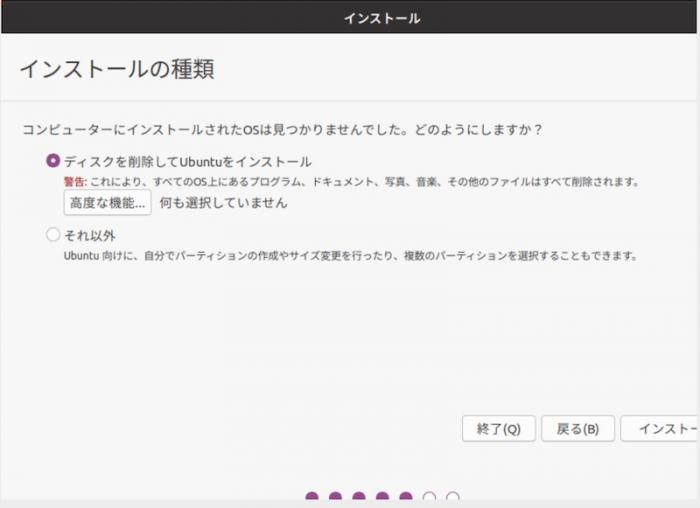
所在地の設定
所在地:Tokyo
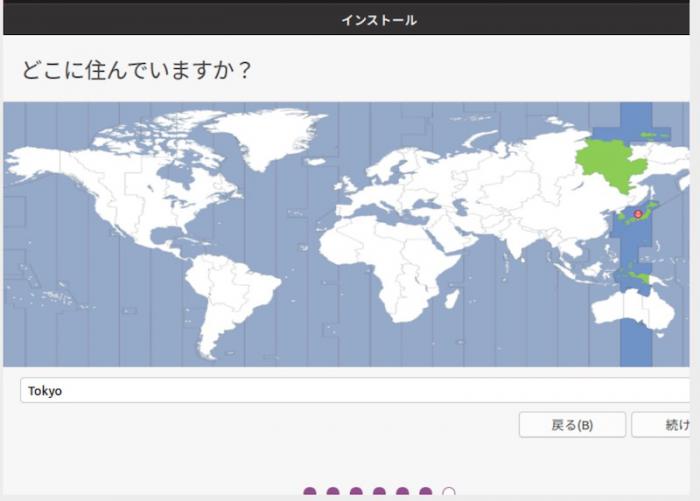
アカウントの設定
アカウント名:abc
パスワード:大文字、小文字、英数字、記号をランダムに組み合わせて設定します。
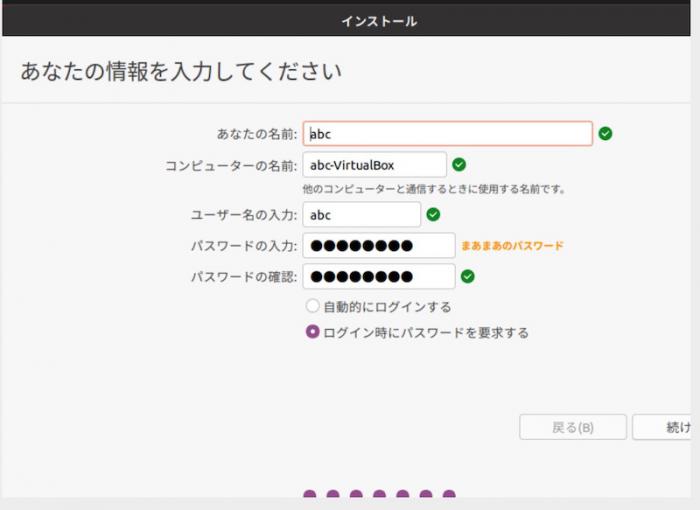
起動の確認
下記、画面を確認できましたら起動完了です。
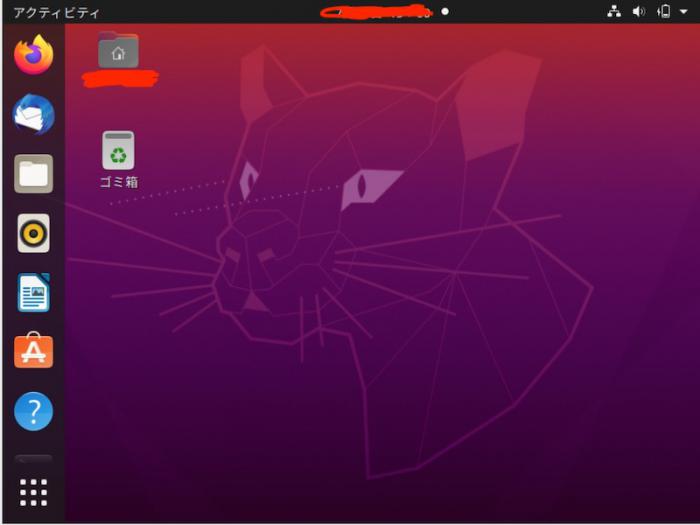
Google Chrome_ダウンロード
UbuntuにインストールされているFirefoxからGoogle Chromeを検索します。
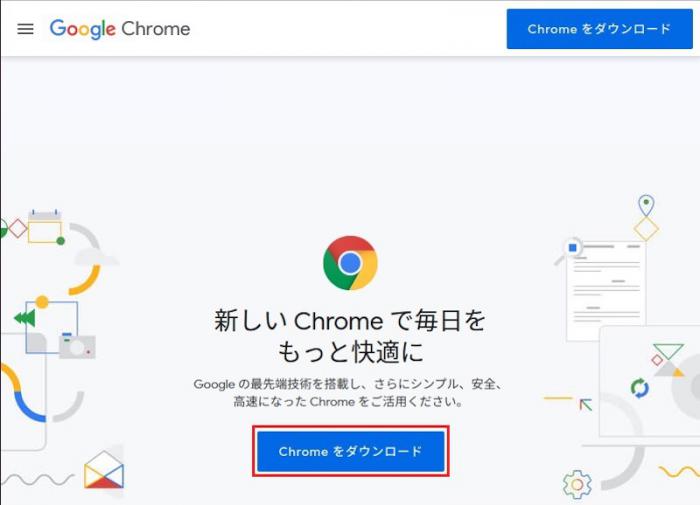
Chromeをダウンロードをクリック後、Chrome for Linuxをダウンロードが表示されます。
Ubuntu環境に合わせたいので64ビット.dep(Debian/Ubuntu用)をダウンロード します。
同意してインストールを選択します。
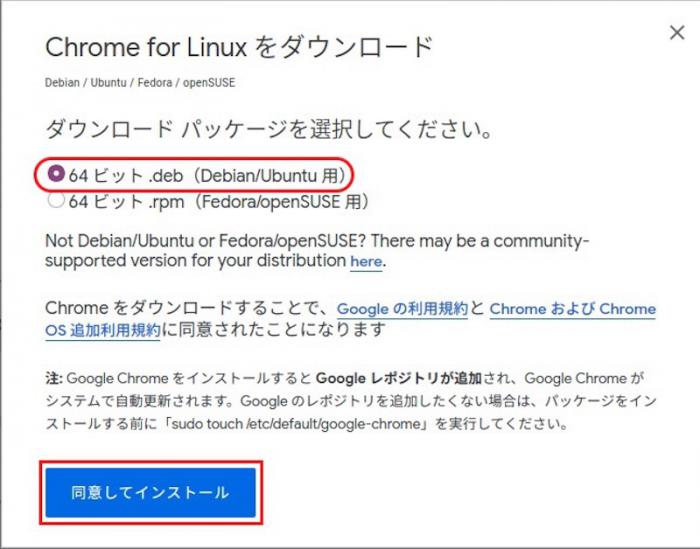
インストール完了後、コマンドプロントを開いて下記を実行します。
$sudo apt install -y ./google-chrome-stable_current_amd64.deb処理完了後、アプリケーション 欄の検索ワードでchromeと検索するとGoogle Chromeと表示されます。
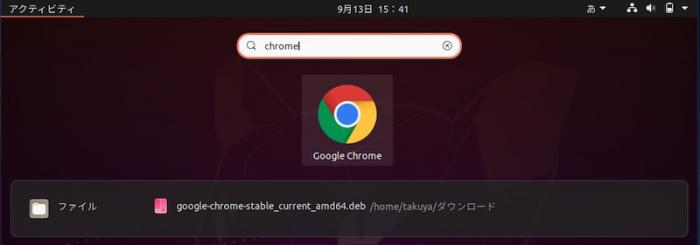
Google Chromeを起動後、下記の通りChromeへようこそと表示されます。
※起動させる度、アプリケーション 欄の検索ワードでChromeと検索するのは効率が悪いです。
Google Chromeのブラウザを右クリックするとお気に入りに追加と表示されるで追加を選択します。
お気に入りに追加したら、デフォルトで
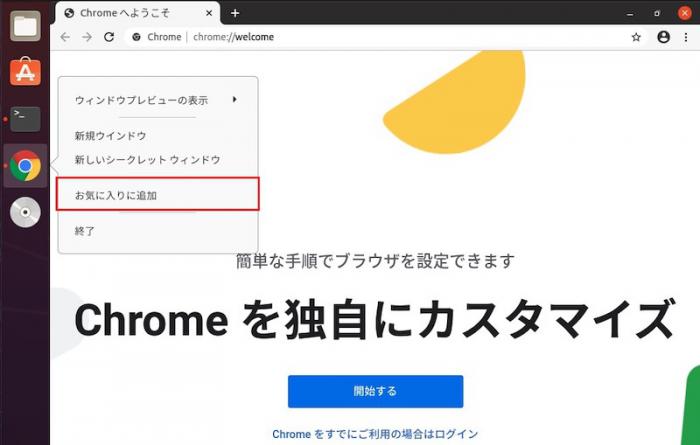
まとめ
以上がLinux環境にChromeをインストールする方法となります。
Chromeには(拡張機能)という機能を追加、増強するための仕組みがあります。
世界中の開発者/企業によって制作された多種多様な拡張機能が提供されています。
この記事が読んでいただいた皆様の助けになれば幸いです。ありがとうございました。